Testi per i corsi
Il modulo “Testi per gli esami” in Koha permette di muovere temporaneamente le copie in sezioni “riservate” virtuali e assegnare diverse regole di circolazione a quelle copie che devono essere usate per uno specifico corso.
Setting up course reserves
Before using course reserves, you will need to do some set up.
First you will need to enable course reserves by setting the UseCourseReserves preference to “Use”.
Poi devono essere registrati come utenti tutti gli insegnanti che saranno collegati a corsi con cui si userà “Testi per i corsi”
Poi devi probabilmente aggiungere una coppia di nuove liste di valori autorizzati per i Dipartimenti e per i Semestri.
You may also want to create new item types, collection codes (CCODE) or shelving locations (LOC) to make it clear that the items are on reserve to your patrons. You will also want to be sure to confirm that your circulation and fine rules are right for your new item types (whether they be hourly or daily loans).
Aggiungi corsi
Nota
Only staff with the manage_courses permission (or the superlibrarian permission) will be able to add courses.
Once you have completed your set up for course reserves, you can start creating courses and adding titles to the reserve list.
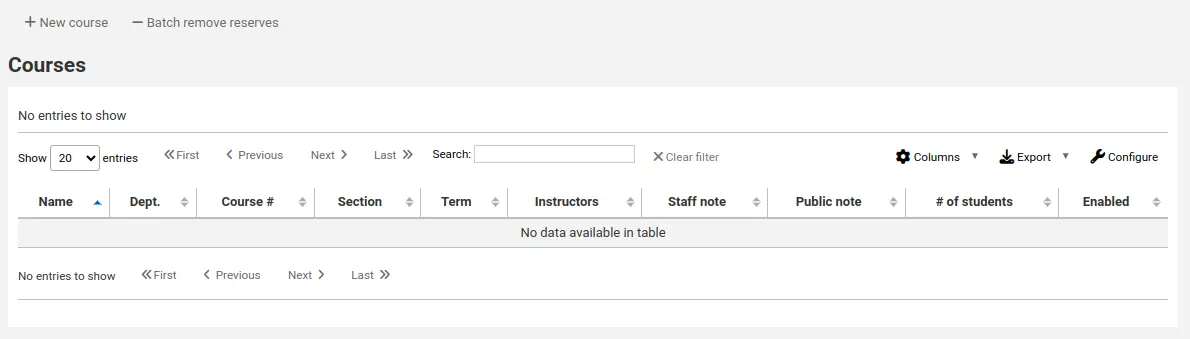
From the main course reserves page, you can add a new course by clicking the “New course” button at the top left.
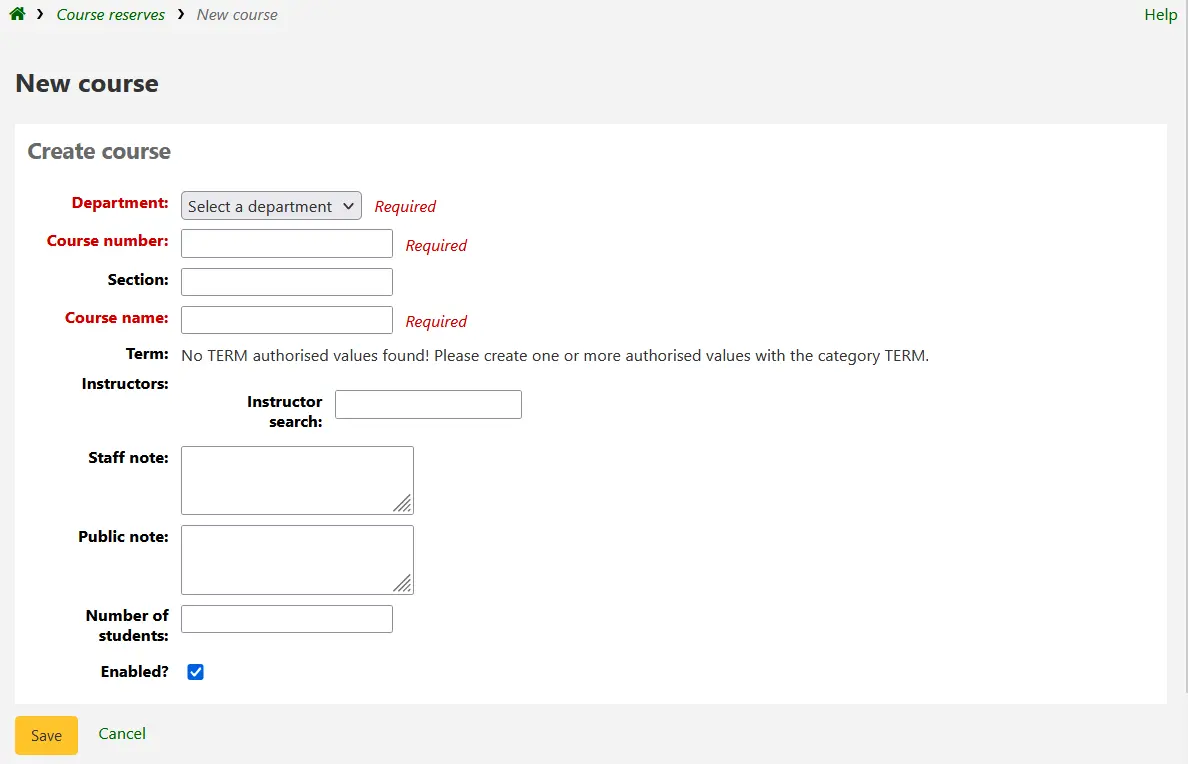
Il tuo nuovo corso deve avere almento un dipartimento, un numero e un nome come minimo. Puoi aggiungere altri dettagli come la sezione e il semestre. Per collegare un insegnante a questo corso, scrivi il suo nome e Koha lo cercherà nel db degli utenti.

Quando l’insegnate appare, clicca il nome e verrà aggiunto al corso. Lo puoi fare per tutti gli insegnanti collegati al corso. Ogni insegnante apparirà sopra la casella di ricerca e può essere tolto cliccando il link “Rimuovi” che si trova a destra dei nomi.
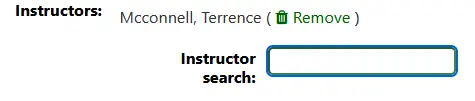
If you would like your course to show publicly, you’ll want to be sure to check the “Enabled?” box before saving your new course.
Una volta che il corso viene salvato, sarà visibile nella pagina principale del modulo “Testi per i corsi” e sarà ricercabile per ogni campo presente nel corso.
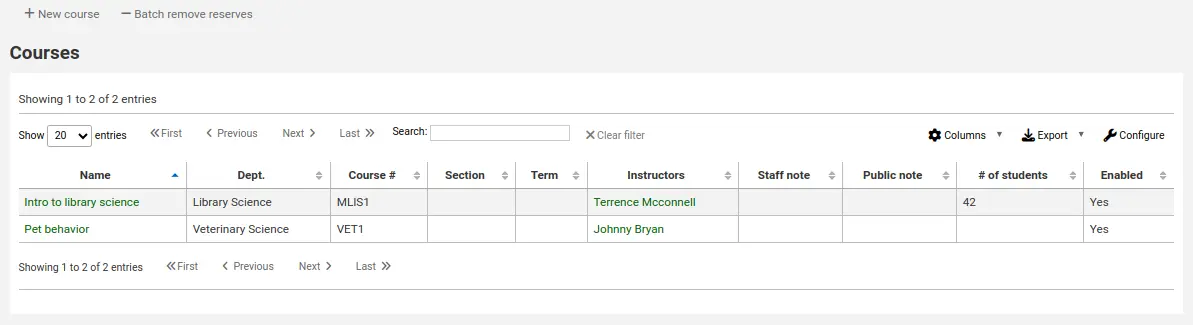
Nota
You can customize the columns of this table in the “Table settings” section of the Administration module (table id: courses page, course_reserves_table).
Aggiungi Materiali
Nota
Only staff with the add_reserves permission (or the superlibrarian permission) will be able to add reserves to existing courses.
Before adding reserve materials, you will need at least one course to add them to. To add materials visit the Course Reserves module.
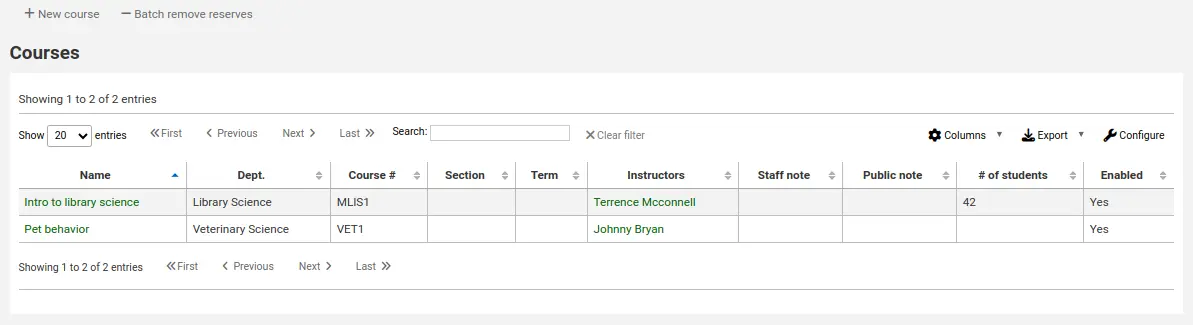
Clicca sul titolo del corso per aggiungere materiali/testi ad esso.
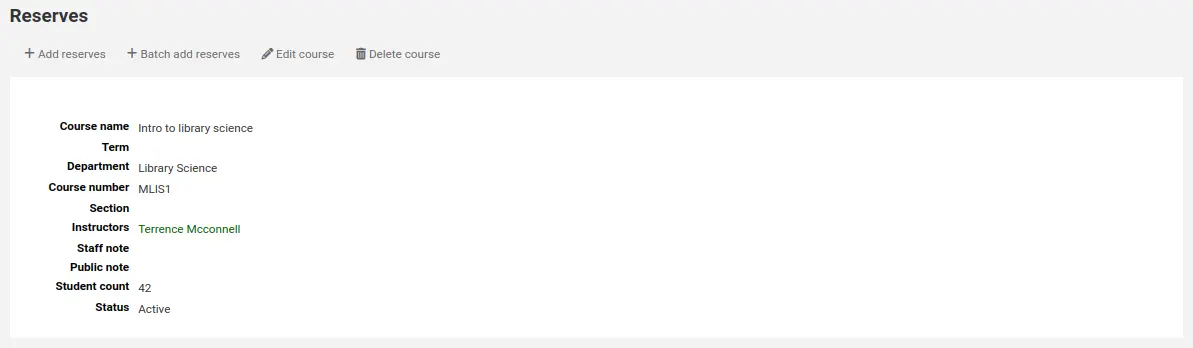
Sopra la descirzione del corso clicca su “Aggiungi testi” per aggiungere titoli alla lista di copie riservatei. Ti verrà chiesto di inserire il barcode per aggiungere la copia alla lista.
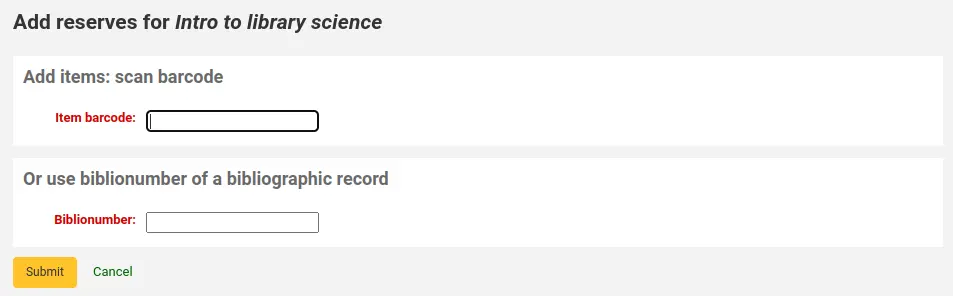
Per ogni copia devi cambiare il tipo di copia, il codice di collezione, la localizzazione a scaffale o la biblioteca che le contiene. Questi cambiamenti rimarranno solo fino a quando il corso è attivo. Quando deattivi il corso, le copie torneranno ai valori originali.
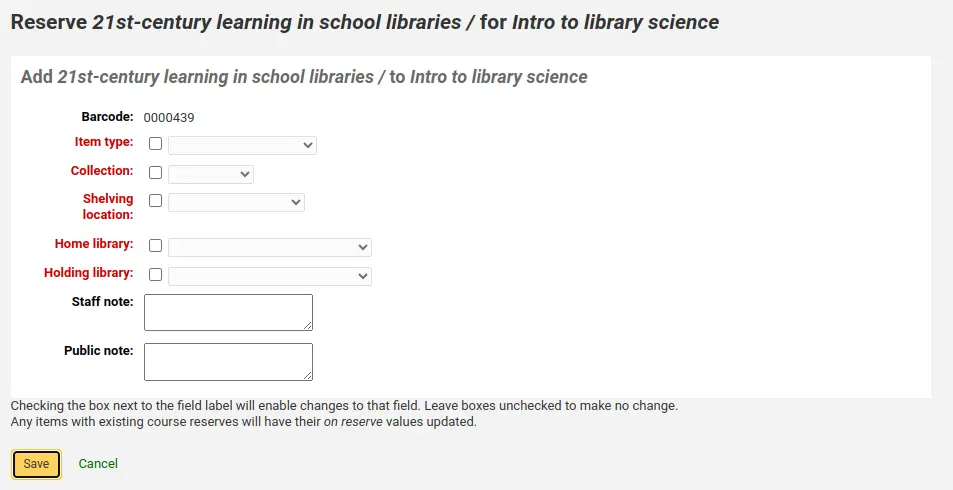
After you are done scanning the barcodes to add to the course, you can see them on the course page.
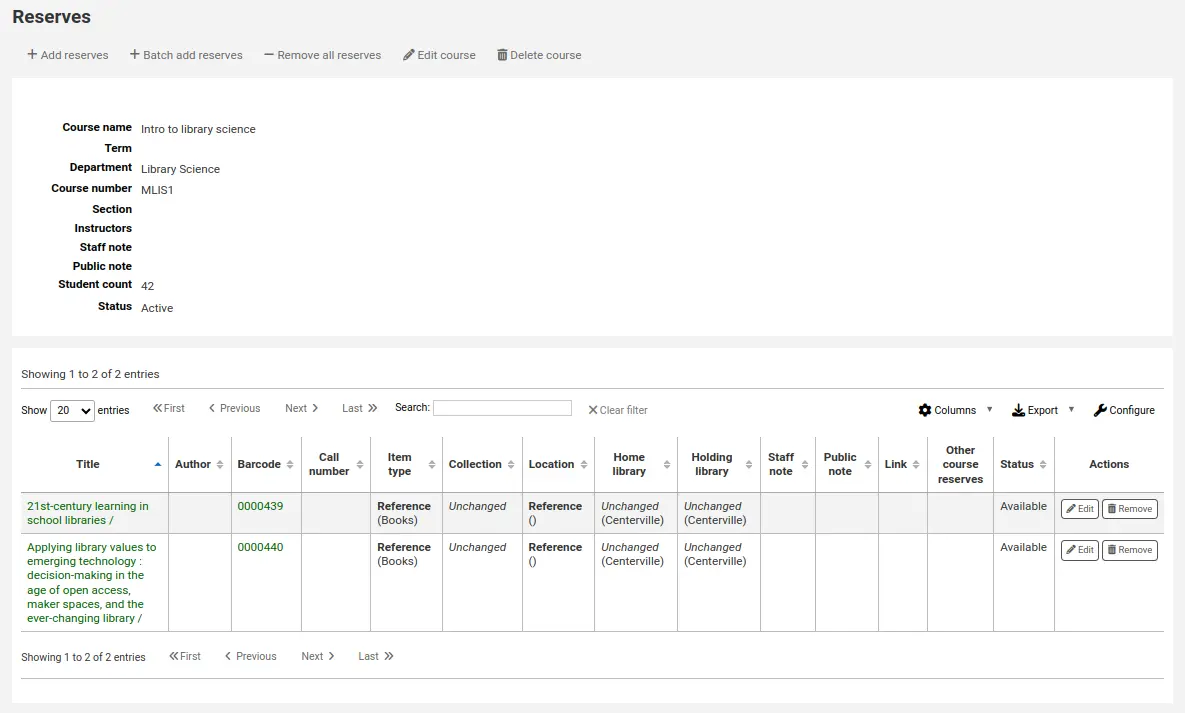
Nota
You can customize the columns of this table in the “Table settings” section of the Administration module (table id: reserves page, course_reserves_table).
Hai anche la possibilità di aggiungere molte copie nello stesso momento. Clicca su “Aggiunta batch al materiale per i corsi”.
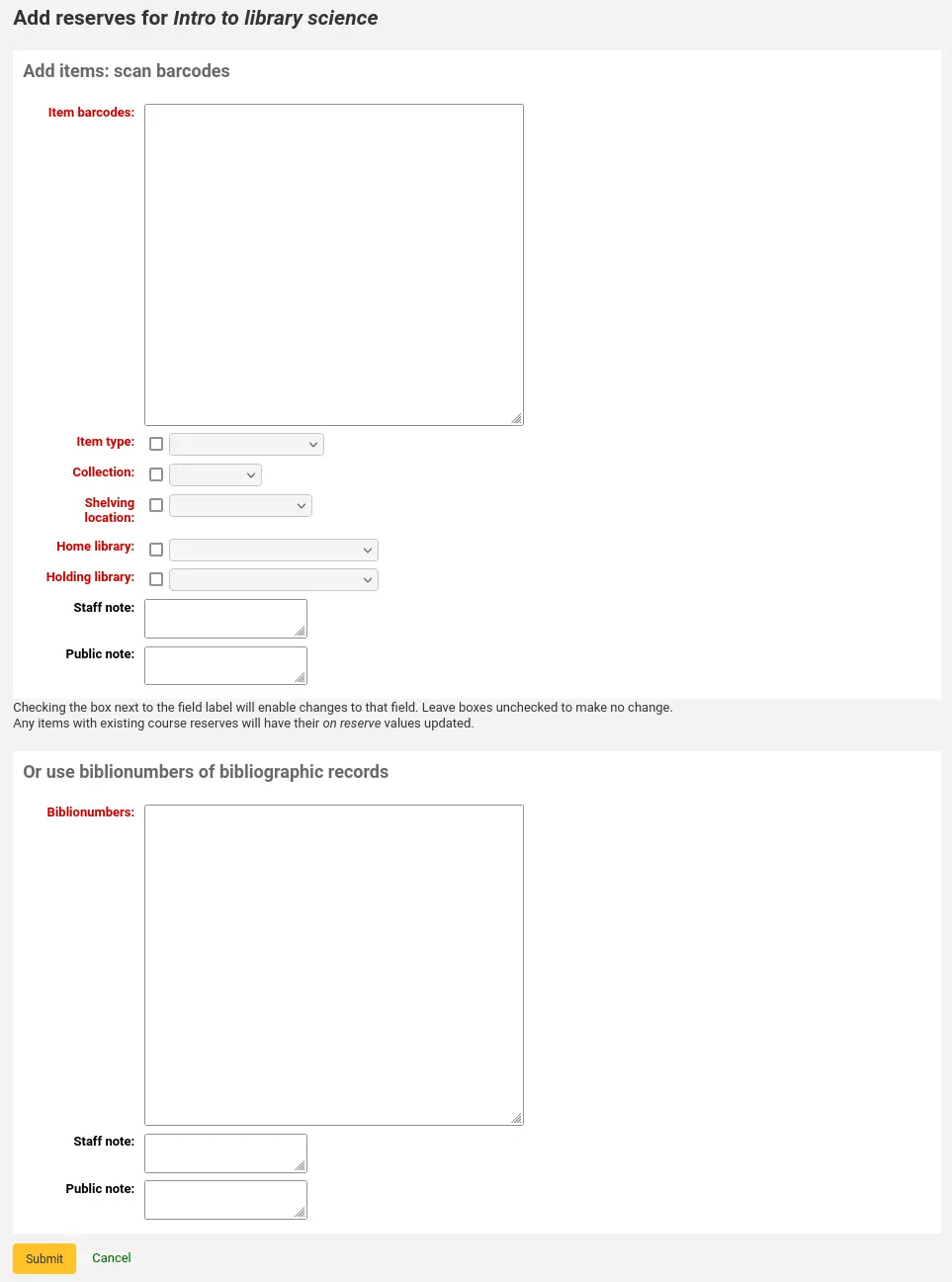
Leggi i barcode deel copie che vuoi aggiungere ai materiali per corsi e poi cambia il tipo copia, il codice collezione, la collocazione o la biblioteca che possie se ciò è necessario.
Testi per i corsi nell’Opac
Once you have enabled course reserves and added courses, you will see a link to course reserves below your search box in the OPAC.

Clicking that link will show you your list of enabled courses (if you have only one course, you will just see the contents of that one course).
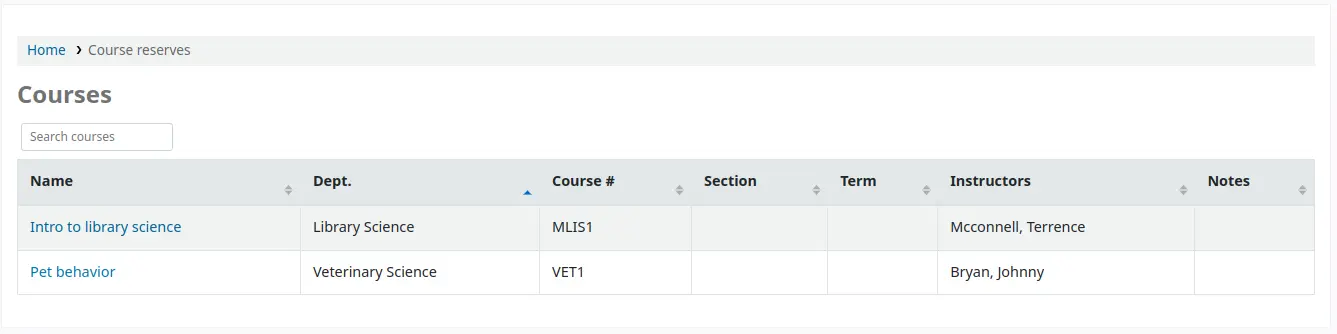
Nota
You can customize the columns of this table in the “Table settings” section of the Administration module (table id: course_reserves_table).
Puoi cercare un corso per ognuno dei campi visibili nella lista dei corsi (numero corso, nome corso, nome insegnante, dipartimento). Cliccando il nome del corso ti verrà mostrato il dettaglio delle copie riservate per quel corso.
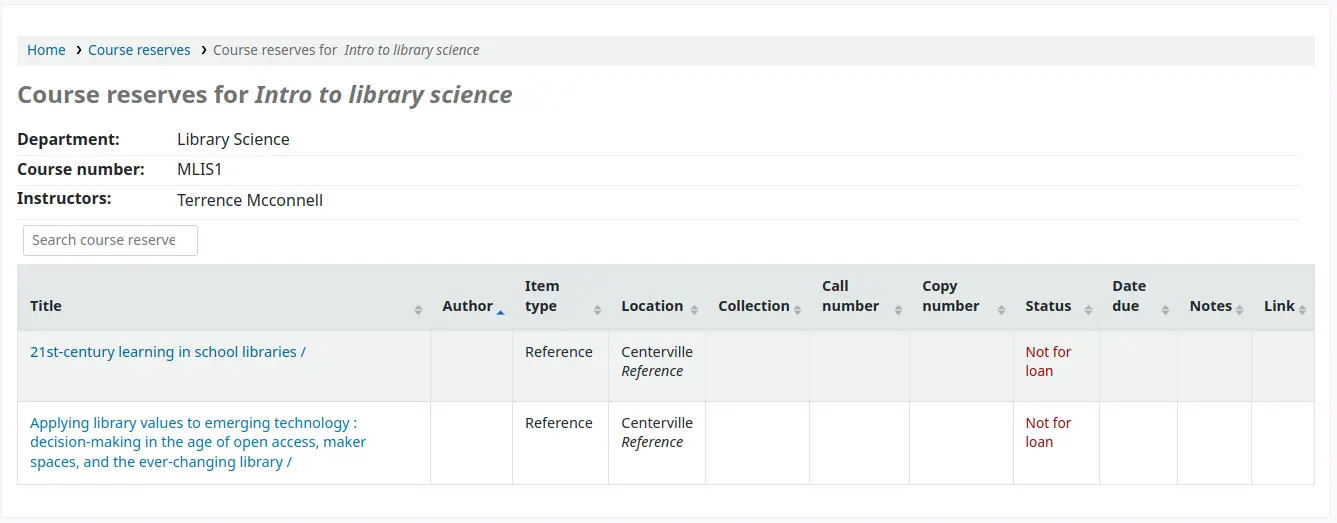
Nota
You can customize the columns of this table in the “Table settings” section of the Administration module (table id: course-items-table).